Pokud nemáte inteligentní televizi, Google Chromecast nabízí alternativní způsob přístupu k online obsahu na televizi.
Toto šikovné malé zařízení připojí k televizoru přes HDMI a pomocí WiFi přenáší obsah z vašeho telefonu na televizi nebo monitor. Ale to není vše, existuje spousta dalších skvělé věci, které můžete s Chromecastem dělat, včetně hraní her a vytváření prezentací.

Pokud je však vaše WiFi slabé, skvrnité nebo nejste nikde poblíž zdroj bezdrátového internetu, nebudete moci pomocí zařízení Chromecast odesílat svůj obsah. Naštěstí existuje několik alternativních způsobů, jak můžete Chromecast používat bez WiFi.
Jak používat Chromecast bez WiFi
Chromecast můžete použít pro přeneste svůj oblíbený obsah z telefonu do televize bez normálního nastavení WiFi pomocí:
Jak používat Chromecast bez WiFi v režimu hosta
Režim hosta je funkce v Chromecastu, která byla původně určena pro hosty ve vaší domácnosti, aby se připojili k vašemu zařízení Chromecast a odesílali obsah bez připojení k WiFi. Tato funkce nabízí snadný způsob, jak se připojit k zařízení Chromecast bez připojení WiFi.
Novější modely Chromecastu mohou přenášet signál WiFi a Bluetooth, který vysílá kód PIN, pomocí krátkých neslyšitelných zvukových tónů. Tímto způsobem může kdokoli, kdo se pokusí odeslat do zařízení, ale není zaregistrovaný ve vaší síti WiFi, použít PIN k připojení a streamování obsahu ze svého zařízení do Chromecastu.
In_content_1 vše: [ 300 x 250] / dfp: [640 x 360]->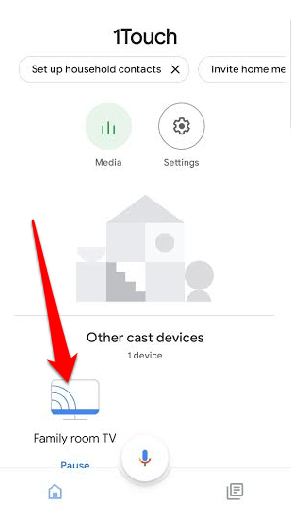
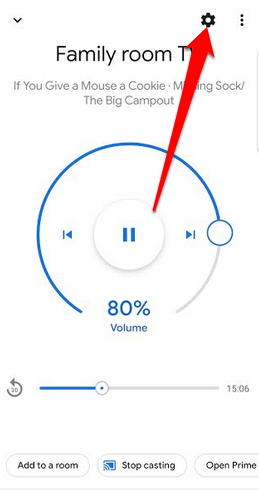
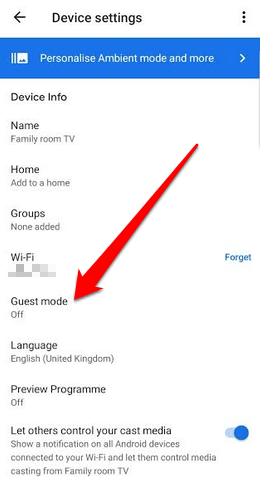
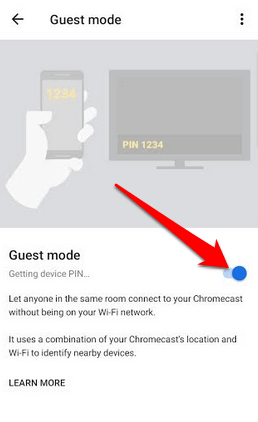
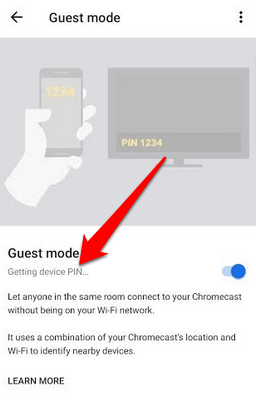
Použijte Chromecast bez WiFi z aplikace připravené na Google Cast
Pokud nemáte režim hosta, můžete kdykoli odesílat z Aplikace připravená na Google Cast a užijte si svůj oblíbený obsah bez obav z WiFi.
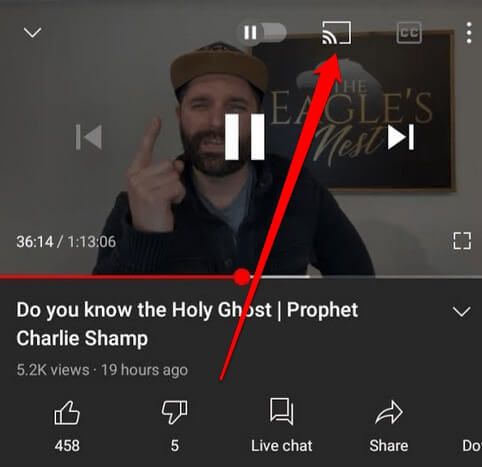
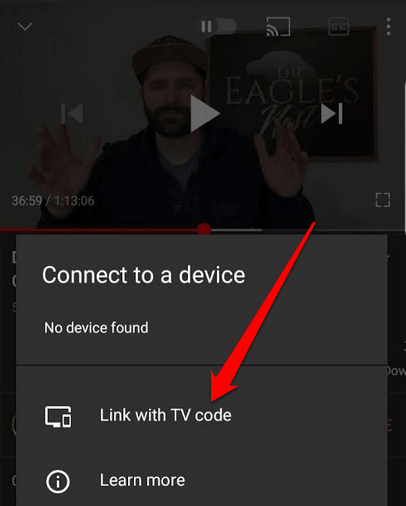
Použití ethernetového připojení
Další způsob, jak používat Chromecast bez WiFi, je připojení kabelu Ethernet.
Tato metoda je užitečná tam, kde máte na výběr pouze místní hotspoty WiFi nebo hotelový internet, pokud cestujete. V takových případech je před přístupem k WiFi vyžadován dvoufaktorové ověřování, který využívá funkce prohlížeče plus přijetí určitých podmínek.
Chromecast nemá funkce prohlížeče, takže vy nebude moci streamovat obsah. Díky ethernetovému připojení se však můžete připojit k internetu a odesílat ze svého zařízení do Chromecastu.

Aby tato metoda fungovala, budete potřebovat ethernetový kabel s připojeným USB druhý konec. Pokud používáte Chromecast Ultra, připojte ethernetový kabel k ethernetovému napájecímu adaptéru a poté připojte kabel USB k Chromecastu. Jakmile to uděláte, připojte se k aktivnímu konektoru Ethernet a odesílejte obsah obvyklým způsobem.
Poznámka: Pokud máte nový Chromecast napájený z Android TV, postrádá podporu Ethernetu, ale vy si za tímto účelem může koupit speciální napájecí a ethernetový adaptér. Síťový adaptér Ethernet není součástí starších modelů Chromecastu, můžete si však zakoupit adaptér jiného výrobce, například Na kabelu záleží na adaptéru micro USB na Ethernet nebo ZELENÝ ethernetový adaptér.
Jak používat Chromecast s cestovním / přenosným směrovačem
Přenosný nebo cestovní router je skvělou alternativou, pokud nemáte Wi-Fi a chcete přenášet obsah do svého zařízení Chromecast. Navíc je bezpečnější používat vlastní směrovač ve srovnání s místním hotspotem WiFi nebo hotelovým WiFi, protože máte větší soukromí máte kontrolu nad tím, kdo má přístup k vaší síti a neexistují žádné veřejné smlouvy WiFi, které byste měli přijmout.
Chcete-li použít tuto metodu, musíte nejprve nastavit router, přidělte mu SSID (název sítě) a heslo a poté připojit Chromecast k routeru prostřednictvím aplikace Chromecast ve vašem zařízení.

Pokud pobýváte v hotelu, připojte směrovač k ethernetovému připojení a druhý konec k elektrické zásuvce, aby nevypadl, když si užíváte svůj oblíbený obsah. Možná budete muset pomocí nabídky nastavení hotelové televize vybrat router a zadat heslo.
Poznámka: Pokud router nevidíte, zadejte SSID a heslo ručně prostřednictvím nastavení sítě zařízení. Po připojení bude televizor uveden jako cíl streamování prostřednictvím aplikace Chromecast a můžete streamovat obsah ze svého zařízení.
Použijte hotspot vašeho smartphonu
Pokud nemůžete použít žádnou z metod, které jsme doposud pokryli, můžete stále používat hotspot smartphonu odesílat obsah na Chromecast bez WiFi.

Chcete-li to provést, musíte ve smartphonu povolit možnost hotspot, aby mohl sloužit jako směrovač. K připojení k síti a připojení k Chromecastu však budete potřebovat druhé zařízení.
Jak používat Chromecast bez WiFi prostřednictvím služby třetí strany
Služba třetí strany je dobrou alternativou k používání Chromecastu bez WiFi, zejména pokud máte iPhone, Mac nebo jiné metody pro vás nefungují.
Jedna z nejlepších aplikací pro tento účel je Připojte hotspot, které vám umožňuje sdílet WiFi nebo kabelové připojení k internetu jako místo hotspotu WLAN (bezdrátová místní síť).
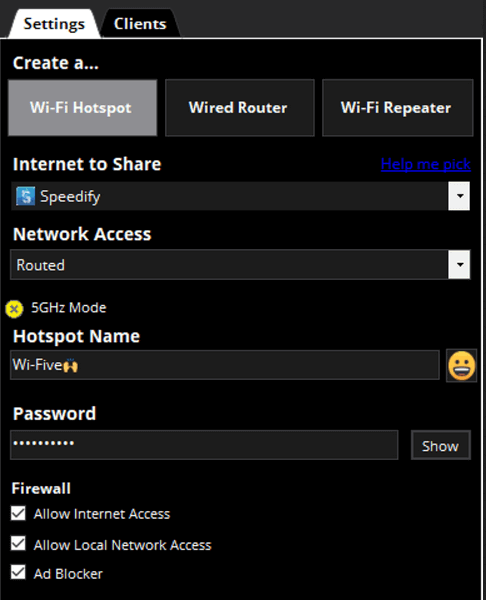
Nastavit Chromecast bez WiFi
Ať už cestujete nebo z nějakého důvodu nemáte přístup k Wi-Fi, existuje spousta možností, které vám mohou poskytnout bezdrátové připojení k internetu, abyste si mohli svůj oblíbený obsah i nadále užívat.
Pokud máte problémy se zařízením Chromecast, podívejte se do našeho průvodce na jak resetovat Chromecast.
Podařilo se vám streamovat obsah přes Chromecast bez WiFi? Sdílejte své zkušenosti v komentáři.